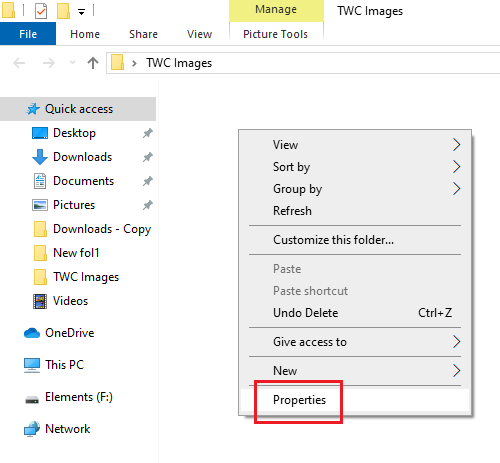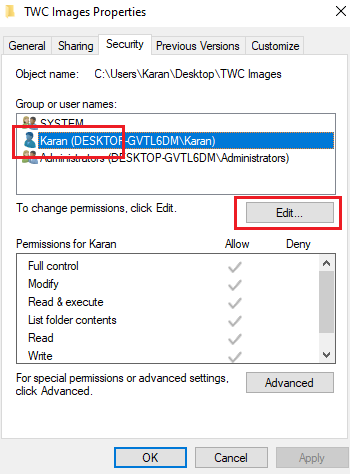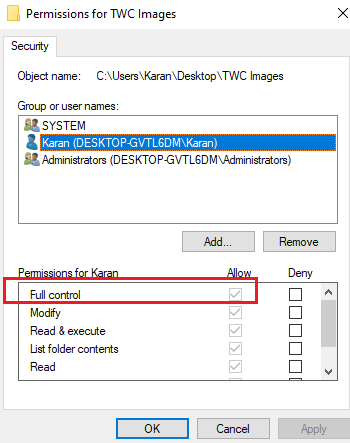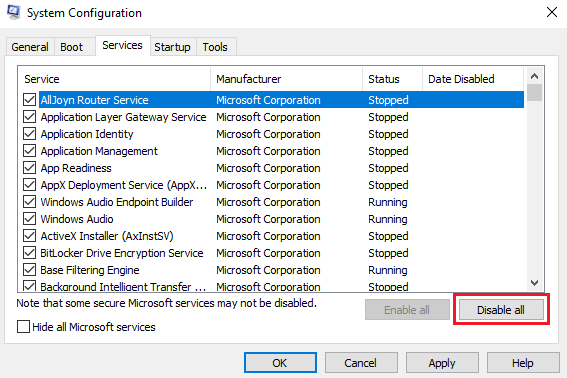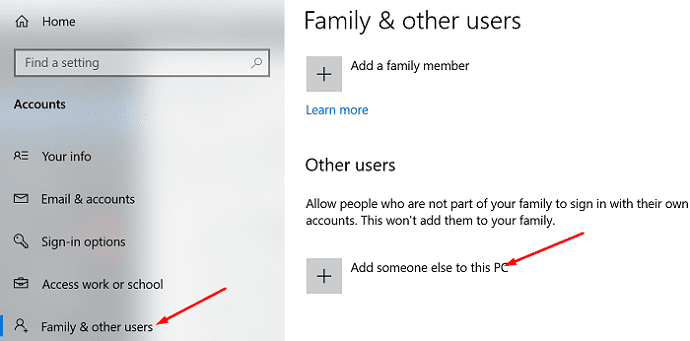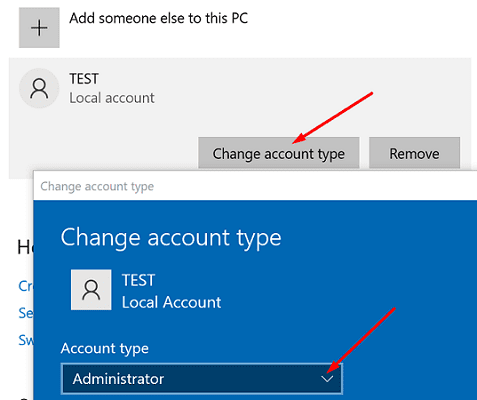Невозможно создать новую папку в Windows 10
Пользователи сообщают о странной проблеме, когда они не могут создавать новые папки в Windows 10, используя контекстное меню, вызываемое правой кнопкой мыши. Это верно как для рабочего стола, так и для других папок. Если вы столкнулись с этой проблемой, читайте дальше.
Если Windows 10 не может создать новую папку из контекстного меню, вызываемого правой кнопкой мыши, попробуйте следующие рекомендации:
- Используйте сочетание клавиш
- Проверьте разрешения папки
- Сбросить просмотр папки в проводнике
- Новое контекстное меню отсутствует?
- Устранение неполадок в чистом состоянии загрузки
- Запустите проверку системных файлов
- Запустите восстановление системы.
Давайте посмотрим на них подробно.
Эта проблема имеет 2 условия. Одним из них является невозможность создания папок на рабочем столе, а другая ситуация, когда вы не можете создавать папки в существующих папках. Попробуйте последовательно решить следующие проблемы:
1] Используйте сочетание клавиш
Сочетание клавиш для создания новой папки — CTRL + SHIFT + N. Вы можете попробовать это, чтобы создать новую папку. Если это сработает, вы сэкономите много времени с помощью более сложных решений. Хотя это все равно будет обходной путь, а не исправление.
2] Проверьте разрешения папки
Хотя у пользователей есть разрешения на создание новых папок по умолчанию, разрешения на папки могут изменяться вирусом, вредоносным ПО, Центром обновления Windows и т. Д. В этом случае вы можете проверить наличие разрешений на папки и исправить их следующим образом:
Щелкните правой кнопкой мыши в любом месте основной папки и выберите «Свойства» в меню.
Перейдите на вкладку «Безопасность» и выберите пользователя, который вошел в систему.
Нажмите на Изменить.
В разделе «Разрешения» в разделе «Разрешить» установите флажки «Полный доступ» и «Запись».
Нажмите Применить, чтобы сохранить настройки.
Проверьте, решает ли это проблему.
Отсутствие разрешений является основной причиной обсуждаемой проблемы. Добавление их должно решить проблему в большинстве случаев.
Если добавление разрешений не помогает или вы столкнулись с этой проблемой на рабочем столе, попробуйте следующие решения последовательно.
3] Сбросить просмотр папки в проводнике
По умолчанию в проводнике файлов разрешено создавать подпапки. Если настройки изменились по какой-либо причине (например, из-за вируса, вредоносного ПО, обновления Windows и т.д.), Вы можете сбросить представление папок до значения по умолчанию либо через проводник, либо через редактор реестра.
4] Новое контекстное меню отсутствует?
При попытке создать новую папку вы должны щелкнуть правой кнопкой мыши в родительской папке и выбрать контекстное меню Создать. Это новое контекстное меню может отсутствовать во многих системах. Этот пост поможет вам восстановить настройки по умолчанию, если отсутствует пункт «Новое контекстное меню».
5] Устранение неполадок в состоянии чистой загрузки
Если какая-либо сторонняя программа препятствует созданию новой папки, причина может быть изолирована путем перезапуска системы в состоянии чистой загрузки . В этом состоянии система загрузится, но никакая сторонняя программа не запустится автоматически при запуске. Таким образом, вы сможете узнать, вызывает ли проблема сторонняя программа или нет.
Если нет, вы можете проверить запуск программ по умолчанию и отключить хлопотную.
6] Запустите проверку системных файлов
Обсуждаемый вопрос является неожиданным, но все же общей проблемой. Одной из причин такой проблемы могут быть поврежденные или отсутствующие системные файлы. Сканирование SFC может помочь проверить наличие поврежденных или отсутствующих файлов и заменить их при необходимости.
7] Запустите восстановление системы
Если ничего не помогает, вы можете попытаться восстановить систему до более ранней точки восстановления системы, если вы знаете, работает ли она хорошо. Вполне возможно, что недавние изменения в системе могли вызвать проблему, и восстановление системы могло бы решить эту проблему. Следует отметить, что восстановление системы работает, только если вы создали точку восстановления ранее. Таким образом, мы предлагаем время от времени создавать точки восстановления.
ПОЛНОЕ ИСПРАВЛЕНИЕ: не удается создать новую папку в Windows 10
Опция New> Folder исчезла с вашего рабочего стола и из контекстного меню Проводника в Windows 10 ?
Не работают ли кнопки « Создать» и « Новая папка» в Проводнике ? В этом случае сторонняя программная утилита или несовместимый драйвер, вероятно, случайно удалили необходимые ключи для новых параметров папки.
Таким образом, эта проблема в значительной степени связана с поврежденными разделами реестра; и вот несколько способов исправить это и восстановить параметры новой папки в Windows 10.
Что делать, если я не могу создать новые папки в Windows 10?
Многие пользователи сообщили, что они не могут создавать новые папки на своем ПК. Это может быть большой проблемой, и, говоря о проблемах, вот некоторые из распространенных проблем, о которых сообщили пользователи:
- Не удается создать новую папку на рабочем столе Windows 10, USB-накопитель, флэш-накопитель — многие пользователи сообщали об этой проблеме на своем ПК, но она также может возникать на USB-накопителях и флэш-накопителях Если у вас возникла эта проблема, обязательно попробуйте некоторые из наших решений.
- Не удается создать новую папку Windows 8 — эта проблема также может возникать в Windows 8, и, хотя Windows 10 и Windows 8 имеют определенные различия, большинство наших решений также должны работать с Windows 8.
- Отсутствует новая опция папки Windows 7 — пользователи Windows 7 также сообщали об этой проблеме, и если у вас есть эта проблема, не стесняйтесь попробовать любое из наших решений и проверить, помогает ли это.
- Невозможно создать новую папку, доступ запрещен — Иногда может появиться сообщение об ошибке, в котором говорится, что доступ запрещен при создании новой папки. Если это так, не забудьте проверить, есть ли у вас административные привилегии для этого каталога.
- Создать новую папку без щелчка правой кнопкой мыши — в некоторых случаях, опция новой папки может отсутствовать в контекстном меню. Если это так, вы можете решить проблему, внеся пару изменений в свой реестр.
1. Проверьте свой антивирус
По словам пользователей, иногда вы не можете создать новую папку на вашем компьютере из-за вашего антивируса. Ваш антивирус может иногда защищать определенные каталоги и приводить к таким проблемам, как этот.
Чтобы устранить проблему, обязательно отключите в своем антивирусе функции, связанные с защитой каталогов, и проверьте, решает ли это проблему.
Если это не сработает, вы можете попробовать полностью отключить антивирус и проверить, решает ли это проблему. В худшем случае вам может потребоваться удалить антивирус, чтобы решить эту проблему.
Если удаление антивируса решает проблему, вам следует подумать о переходе на другое антивирусное решение. Есть много отличных антивирусных инструментов, но одним из лучших является Bullguard , так что не стесняйтесь попробовать его.
2. Запустите восстановление системы
Сначала рассмотрите возможность восстановления вашей системы до предыдущего состояния. Параметр «Восстановление системы» в Windows 10 может исправить ряд системных проблем.
Так как он может исправить поврежденные учетные записи пользователей, инструмент «Восстановление системы» также может исправить и восстановить новые параметры папок в Windows 10. Вы можете запустить инструмент следующим образом:
- Введите «восстановление системы» в поле поиска Cortana и выберите « Создать точку восстановления» .
- Нажмите Восстановление системы в окне Свойства системы.
- Нажмите « Далее» в окне «Восстановление системы» и установите флажок « Показать больше точек восстановления», чтобы открыть список даты и времени, в которое вы можете вернуться к Windows 10.
- Теперь выберите возврат системы к дате и времени, когда параметры новой папки работали нормально. Нажмите Далее и Готово, чтобы подтвердить точку восстановления.
- Когда точка восстановления поработает, создайте новую папку на рабочем столе или в проводнике.
3. Редактировать реестр вручную
Наконец, вы можете также сделать некоторые ручные изменения реестра, чтобы исправить новые параметры папки. Отредактируйте реестр, чтобы исправить параметры папки следующим образом.
- Откройте редактор реестра , нажав клавишу Win + R и введя « regedit » в текст «Выполнить».
- Найдите этот ключ в окне редактора реестра: ComputerHKEY_CLASSES_ROOTDirectoryBackgroundshellexContextMenuHandlers .
- Выберите ContextMenuHandlers в левой части окна, затем щелкните правой кнопкой мыши пустое пространство справа и выберите « Создать» > « Ключ» .
- Введите Новый в качестве заголовка для ключа.
- Выберите новый ключ и дважды щелкните (по умолчанию) справа, чтобы открыть окно редактирования строки.
- Введите в поле Значение и нажмите кнопку ОК, чтобы закрыть окно.
- Теперь вы можете закрыть окно редактора реестра и щелкнуть правой кнопкой мыши на рабочем столе, чтобы создать новую папку.
4. Удалите проблемные приложения
По словам пользователей, иногда сторонние приложения могут привести к этой проблеме. Чтобы решить эту проблему, пользователи рекомендуют удалить все проблемные приложения с вашего ПК.
Что касается проблемных приложений, мало кто утверждает, что BootDeleter вызвал эту проблему на их ПК. Чтобы устранить проблему, вам нужно найти и удалить проблемные приложения с вашего ПК.
Существует несколько способов удалить приложение, но лучше всего использовать программное обеспечение для удаления. Если вы не знакомы, приложения удаления могут удалить любую программу вместе со связанными файлами и записями реестра.
На рынке доступно множество отличных деинсталляторов, но лучшими являются IOBit Uninstaller и Revo Uninstaller , так что не стесняйтесь попробовать любой из них.
Несколько пользователей сообщили, что они исправили проблему, внеся изменения в свой реестр из Решения 1 после удаления программного обеспечения BootDeleter, поэтому обязательно попробуйте это.
5. Используйте командную строку для создания каталога
Несколько пользователей сообщили, что им удалось решить проблему, просто используя командную строку для создания новой папки на своем ПК.
По словам пользователей, они создали каталог на своем ПК с помощью командной строки, и проблема была полностью решена. Чтобы создать каталог с помощью командной строки, вам необходимо сделать следующее:
- Нажмите Windows Key + X, чтобы открыть меню Win + X. Теперь выберите Командную строку (Admin) из списка. Если командная строка недоступна, вы также можете использовать PowerShell (Admin) .
- После запуска командной строки введите cd /, чтобы перейти к корневому каталогу.
- Теперь введите mkdir FolderName , чтобы создать новый каталог. Сделав это, вы создадите новую папку на диске C.
После этого вы сможете создавать новые каталоги без проблем.
6. Удалите проблемные обновления
Если эта проблема начала возникать недавно, причиной может быть Центр обновления Windows . Иногда обновление может привести к возникновению этой проблемы, и если это так, вам нужно найти и удалить проблемные обновления.
Это довольно просто, и вы можете сделать это, выполнив следующие действия:
- Откройте приложение «Настройки », нажав клавишу Windows + I.
- Как только приложение «Настройки» откроется, перейдите в раздел «Обновление и безопасность» .
- Перейдите к просмотру установленной истории обновлений .
- Список последних обновлений появится. Выберите Удалить обновления .
- Теперь дважды щелкните обновление, которое вы хотите удалить.
После удаления обновления проверьте, устранена ли проблема. Если проблема не появляется, вы должны заблокировать установку обновления. Windows 10, как правило, устанавливает все обновления автоматически, и если вы не заблокируете это обновление, Windows установит его снова, что приведет к повторному появлению проблемы.
Решение 7. Используйте сочетание клавиш Ctrl + Shift + N
Если у вас есть проблемы с созданием папок, вы можете обойти эту проблему с помощью сочетания клавиш Ctrl + Shift + N. Этот ярлык создаст новую папку в текущем открытом каталоге, поэтому обязательно попробуйте.
Стоит отметить, что это всего лишь обходной путь, но пока вы не найдете постоянного решения, не стесняйтесь использовать этот обходной путь.
Так что это наше решение для эффективного исправления и восстановления новых папок, если вы не можете создавать новые папки в Windows 10.
Во-первых, восстановите Windows 10 до предыдущей даты с помощью инструмента восстановления системы; и если это не помогает, отредактируйте реестр или настройте скрипт реестра, как описано выше.
Тогда вы сможете настроить новые папки в Windows 10.
Примечание редактора : этот пост был первоначально опубликован в октябре 2016 года и с тех пор был полностью переработан и обновлен для обеспечения свежести, точности и полноты.
В Windows нельзя создать новую папку.
Немалое количество пользователей нередко скитается по форумам с одной и той же ошибкой. В Windows нельзя создать новую папку. И чаще всего это проявляется в том, что просто отсутствует знакомый всем пункт:
Нередко ошибка проявляется вне зависимости от версии Windows и типа носителя. Однако места проявления ошибки могут варьироваться: в каких-то директориях новую папку создать можно, а в каких-то нет. Я предлагаю сразу проверить возможность создать папку, а потом рассмотреть вероятные причины, почему это сделать не получается.
- Начнём с реестра. Там хранятся, помимо прочего, настройки контекстного меню файлов, папок, Рабочего стола. Запускаем редактор реестра из строки поиска WIN + R:
и отправляемся в раздел
Проверьте: там же слева должен быть подраздел New. Если по нему щёлкнуть мышью, справа в этом подразделе должен проявиться строковый параметр под именем . Если его нет, это и есть причина того, что в вашей Windows нельзя создать новую папку. Так создайте сами. В итоге это должно выглядеть вот так:
- Следующим вариантом решения проблемы будет проба создать новую папку при помощи консоли команд. Если вы ещё не знали, то большинство привычных щёлканий мышью и прочих действий дублируется в Windows специальными утилитами. И флагами, входящими в комплект к ним. Для создания новых файлов и папок тоже такая есть. Это mkdir. Запускаем командную консоль от имени администратора и переходим в ту директорию, где почему-то нельзя создать новую папку. Вводим путь к папке, начав с команды перехода
Каждый из последующих переходов разделяется слешем. В корневой каталог диска мы попадём, введя просто слеш. И сразу введём команду на создание папки. Я назвал её Новая:
Сразу проверю корень диска С: в проводнике:
У меня папка появилась. У вас?
- Есть ли сочетание клавиш для создания новой папки? Да, ничего назначать не нужно. Выходите в нужную директорию и зажимайте Ctrl + Shift + N. Сочетание работает везде, где эта функция существует: в корне диска, в Общих папках и любых рукотворных.
Почему нельзя создать новую папку: причины
-
- Отключите антивирус
- Проверьте сторонние программы
- Виноваты обновления
По сообщениям на некоторых форумах, проблема с созданием новой папки исчезала после отключения антивируса. Насколько это правдоподобно, не могу судить. Теоретически я допускаю, что антивирус способен ограничивать некоторые из защищённых системных директорий. Однако напропалую накладывать ограничения на действия пользователя… Скорее, это некая дисфункция антивирусной программы.
Этот вариант уже теплее, а некоторых потенциальных виновников некоторые знают даже в лицо. Так, мне однажды пришлось воспользоваться программой Boot Deleter, в функцию которой входило удаление файлов и папок при следующей загрузке Windows. Тот факт, что прога самостоятельно прописывалась в контекстное меню, меня и заинтересовала, когда нужный мне пункт Создать оттуда благополучно и пропал. Удаление программы и описанные выше манипуляции с реестром всё вернули на свои места.
Ну, куда же без обновлений. Они являются, как ни парадоксально, очень уж частой причиной появления ошибок в среде Windows. Так было, так есть и так, видимо, и останется. Так что просто тупо удаляйте обновления, полученные в период, когда ошибка была замечена.
Ничего не помогло? Приступайте к восстановлению системы с помощью отката к точке восстановления или запуску ремонтных утилит.
Когда вы устанавливаете новую программу, ваш компьютер с Windows 10 автоматически создает новый каталог программы. Расположение по умолчанию для новых программ — C: Program Files, если вы не указали на компьютере иное. Но иногда Windows 10 может не создать каталог для программы, которую вы пытаетесь установить. При возникновении этой проблемы на экране обычно появляется следующее сообщение об ошибке: «Произошла ошибка при попытке создать каталог. » Посмотрим, как вы можете решить эту проблему.
Что делать, если при создании каталога произошла ошибка
Используйте учетную запись администратора
Убедись в использовать учетную запись администратора при установке новых программ в Windows 10. Учетные записи гостевых или локальных пользователей могут не иметь необходимых разрешений для установки новых приложений и программ.
Создать новый профиль администратора
Если вы уже используете учетную запись администратора, попробуйте создать новую учетную запись локального администратора. Возможно, ваш текущий профиль был поврежден.
- Перейти к Настройки, нажмите на учетные записи, и выберите Семья и другие пользователи.
- Нажмите на Добавить кого-нибудь еще на этот компьютер.
- Выбирать «У меня нет данных для входа этого человека,» а потом «Добавить пользователя без учетной записи Microsoft.”
- Следуйте остальным инструкциям на экране, чтобы создать новую учетную запись.
- Затем вернитесь к Семья и другие пользователи, и выберите новую учетную запись.
- Нажмите на Изменить тип учетной записи.
- Перейти к Тип аккаунта, и выберите Администратор.
- Сохраните изменения и войдите в новую учетную запись администратора.
Проверьте, можете ли вы создать каталог программы, используя новую учетную запись локального администратора.
Отключить контролируемый доступ к папкам
Убедитесь, что отключение контролируемого доступа к папкам решает проблему.
- Перейти к Безопасность Windows и выберите Защита от вирусов и угроз.
- Перейти к Настройки защиты от вирусов и угроз и нажмите на Управлять настройками.
- Прокрутите вниз до Контролируемый доступ к папкам.
- Затем нажмите на Управление доступом к контролируемым папкам.
- Отключите этот параметр и закройте Безопасность Windows.
- Проверьте, можете ли вы сейчас установить проблемную программу.
Отключите антивирус и брандмауэр
Если Windows 10 все еще может создать новый каталог для программы, которую вы пытаетесь установить, отключите антивирус полностью.
- ВозвращатьсяБезопасность Windows и выберите Защита от вирусов и угроз.
- Перейти к Настройки защиты от вирусов и угроз.
- Выключите Защита в режиме реального времени вариант.
Затем выключите брандмауэр и попробуйте еще раз.
- Перейти к Панель управления, и выберите Система и безопасность.
- Затем перейдите в Брандмауэр Защитника Windows.
- Нажмите на Включите брандмауэр Защитника Windowsвключен или выключен и отключите брандмауэр.
Иногда ваш антивирус и брандмауэр могут ошибочно идентифицировать новую программу как угрозу. Обязательно загружайте новые программы только из проверенных источников. Если вы загружаете их с малоизвестных сторонних веб-страниц, скорее всего, ваши инструменты безопасности правильно блокируют программы.
Заключение
Если ваш компьютер с Windows 10 сообщает, что при создании каталога произошла ошибка, обязательно используйте учетную запись администратора. Затем перейдите в настройки безопасности Windows и отключите контролируемый доступ к папкам. Если проблема не исчезнет, отключите антивирус и брандмауэр и снова установите проблемную программу. Напишите в комментариях ниже и сообщите нам, удалось ли вам решить эту проблему.
|
0 / 0 / 0 Регистрация: 12.11.2017 Сообщений: 4 |
|
|
1 |
|
Ошибка при попытке создания папки19.05.2018, 13:42. Показов 3907. Ответов 6
Уважаемые специалисты! Подскажите пожалуйста, при установке на WIN7 программ skype, Punto Switcher в процессе установки всплывает окно
0 |
|
5093 / 4105 / 1028 Регистрация: 29.08.2013 Сообщений: 26,036 Записей в блоге: 3 |
|
|
19.05.2018, 13:58 |
2 |
|
а этой папки нет?
0 |
|
0 / 0 / 0 Регистрация: 12.11.2017 Сообщений: 4 |
|
|
21.05.2018, 11:41 [ТС] |
3 |
|
Спасибо, но дело в том, что при установке всплывает окно «Ошибка при создании папки C:UsersD9F8~1AppDataLocal»
0 |
|
Модератор 15223 / 7806 / 734 Регистрация: 03.01.2012 Сообщений: 32,215 |
|
|
21.05.2018, 12:40 |
4 |
|
А создать ещё одну учётку с именем латиницей не пробовали?
1 |
|
0 / 0 / 0 Регистрация: 12.11.2017 Сообщений: 4 |
|
|
21.05.2018, 19:25 [ТС] |
5 |
|
Спасибо большое!! Все оказалось просто. Создал нового пользователя и все установилось.. Однако осадочек остался… почему так то…
0 |
|
446 / 285 / 31 Регистрация: 19.10.2011 Сообщений: 1,832 |
|
|
22.05.2018, 23:28 |
6 |
|
Установщик кривой.
0 |
|
0 / 0 / 0 Регистрация: 12.11.2017 Сообщений: 4 |
|
|
23.05.2018, 11:34 [ТС] |
7 |
|
Но установщик же — это встроенное в WIN? то есть я тут бессилен….
0 |
I cannot reproduce your problem. For me your code works. I’ve tested it on Windows Vista, 7 and 10. It always installs to C:UsersPublicMyApp.
Though I do not understand the {drive:{src}}. How does the drive of the Users folder relate to the drive of the installer? You should use the {sd} constant:
[Files]
Source: "MyAppdb.mdf"; DestDir: "{sd}UsersPublicMyApp"; Flags: ignoreversion
But anyway, to resolve the path to the C:UsersPublic, you can use the PUBLIC environment variable:
[Files]
Source: "MyAppdb.mdf"; DestDir: "{%PUBLIC}MyApp"; Flags: ignoreversion
It works since Windows Vista.
Alternatively, you can use SHGetKnownFolderPath with FOLDERID_Public. For an example code, see Constant for AppDataLocalLow?
If you need to support even Windows XP, where there is no C:UsersPublic folder or PUBLIC variable, you have to find out, what path your need to use there instead (probably C:Documents and SettingsAll Users), and implement a fallback using a scripted constant:
[Files]
Source: "MyProg.exe"; DestDir: "{code:GetPublicPath}MyApp"; Flags: ignoreversion
[Code]
function GetPublicPath(Param: string): string;
begin
Result := GetEnv('PUBLIC');
if Result <> '' then
begin
Log(Format('PUBLIC is "%s"', [Result]));
end
else
begin
Result := GetEnv('ALLUSERSPROFILE');
Log(Format('PUBLIC is not set, ALLUSERSPROFILE is "%s"', [Result]));
end;
end;
And for others, it’s worth noting that your need for resolve C:UsersPublic is very specific, related to this question: C++ app MDB in ProgramData copies to user’s AppData folder when I dont want it to.
One usually does not want the C:UsersPublic, but C:UsersPublicDocuments (= {commondocs}) or C:ProgramData aka C:UsersAll Users (= {commonappdata}).
- Назад к FAQ
При установке программы появилось сообщение: «Произошла ошибка при создании каталога C:UsersPublicDocumentsDlubal.» Как это исправить?
Ответ
Вероятно, у вас недостаточно прав для установки новых программ. Попробуйте щелкнуть правой кнопкой мыши по установочному файлу в меню и выбрать «Запуск от имени администратора». Если это не помогло, убедитесь, что у вас есть права на доступ к папке. Назначить права можно с помощью Проводника Windows: Выберите папку и откройте соответствующие свойства. Например, во вкладке «Безопасность» можно задать полный доступ для группы или выбранного пользователя, нажав на кнопку «Изменить».
Ключевые слова
Установка
Ошибка
Авторизации